在Illustrator CS6中,可以通过“实时描摹”命令将位图转换为路径,以方便进行精确的编辑。图5-107 选择位图图5-108 “图像描摹”对话框在对话框中,设置描摹的各个选项,以达到所需要的效果。设置完描摹选项后,单击“描摹”按钮,Illustrator将根据设置参数将位图描摹成矢量路径。如果执行“对象”→“图像描摹”→“建立并扩展”命令,能使描摹的路径有多个锚点,如图5-113所示。......
2023-10-16
剪切蒙版可以将图形的局部剪切,并根据图形的形状来显示对象,创建蒙版后仍然可以编辑图层中的图形。不论是单一路径、复合路径、群组、文本等都可以用来创建剪切蒙版。即使打印输出时,蒙版以外的内容不会打印出来。
1.创建蒙版
首先,在需要制作蒙版的图层上绘制蒙版图形,并使得该蒙版图形位于图层组中的最上层,即子图层中的顶层,如图7-8所示。然后,在“图层”面板中选择图层组的名称,单击“图层”面板右下角的“建立/释放剪切蒙版”按钮 。这时,该图层组创建了剪切蒙版,图层组中的最上面的子图层中的对象作为蒙版图形,下面所有的子图层都是被蒙版的对象。在蒙版图形边界外的对象将全部被剪切,而蒙版图形的填充和画笔变为无色,效果如图7-9所示。
。这时,该图层组创建了剪切蒙版,图层组中的最上面的子图层中的对象作为蒙版图形,下面所有的子图层都是被蒙版的对象。在蒙版图形边界外的对象将全部被剪切,而蒙版图形的填充和画笔变为无色,效果如图7-9所示。
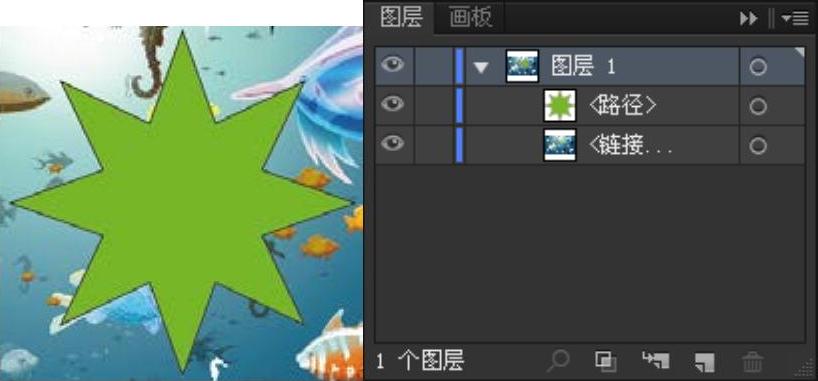
图7-8 绘制蒙版图形

图7-9 创建剪切蒙版效果
2.编辑蒙版
剪切蒙版后,在“图层”面板中蒙版图层的名称下带有下划线,同时蒙版中的对象仍然可以被编辑。选择蒙版中的对象,可以显示对象的边缘,使用直接选择工具 就可以选中锚点进行拖动变形,如图7-10所示。
就可以选中锚点进行拖动变形,如图7-10所示。
3.释放蒙版(www.chuimin.cn)
如果需要释放剪切蒙版,选择蒙版图层后,再次单击“图层”面板的“建立/释放剪切蒙版” 按钮;或选择面板面板菜单中的“释放剪切蒙版”命令即可。
按钮;或选择面板面板菜单中的“释放剪切蒙版”命令即可。
4.菜单命令
除此之外,使用主菜单的“对象”→“剪切蒙版”命令也可以达到同样的效果。不同的是,在进行蒙版操作前,需要将蒙版图形和其他将被蒙版的对象同时选中。被选中的对象中,位于顶层图形将作为蒙版图形,其余的图形将被作为被蒙版对象。然后,执行“对象”→“剪切蒙版”→“建立”命令,即可建立剪切蒙版。
使用该命令剪切蒙版后,所有的对象将被编组,合并为一个子图层,如图7-11所示。如果需要释放剪切蒙版,则选择该组,执行“对象”→“剪切蒙版”→“释放”命令即可。

图7-10 编辑蒙版中对象
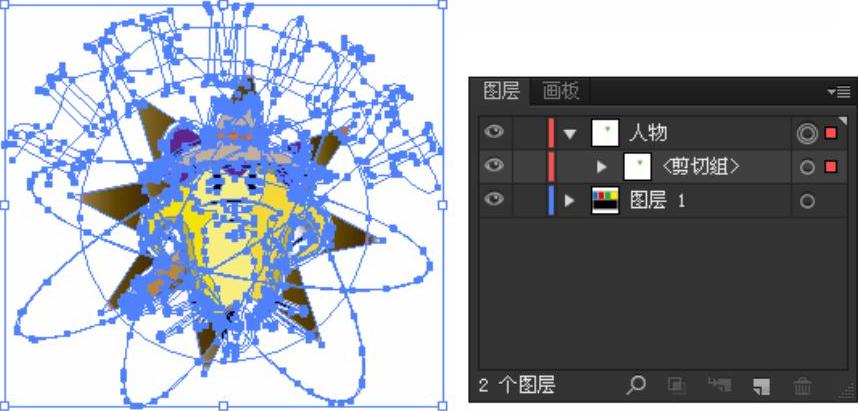
图7-11 对象编组为一个子图层

在Illustrator CS6中,可以通过“实时描摹”命令将位图转换为路径,以方便进行精确的编辑。图5-107 选择位图图5-108 “图像描摹”对话框在对话框中,设置描摹的各个选项,以达到所需要的效果。设置完描摹选项后,单击“描摹”按钮,Illustrator将根据设置参数将位图描摹成矢量路径。如果执行“对象”→“图像描摹”→“建立并扩展”命令,能使描摹的路径有多个锚点,如图5-113所示。......
2023-10-16

在Illustrator CS6中使用标尺可以帮助用户对操作对象进行测量和定位。图2-62 显示标尺图2-63 显示视频标尺3.改变标尺单位在默认的情况下,标尺的度量单位是毫米。单击“确定”按钮后,标尺单位将改变为刚设置的新度量单位值。改变标尺原点的操作步骤如下:将鼠标置于顶部标尺和左侧标尺的交界处单击,这时鼠标指针将变为一个“+”字光标。按下鼠标左键,向视图内拖动,这时将显示一个“+”字相交线。......
2023-10-16

编辑填充图案可以通过编辑标尺或使用工具箱内的变换工具来进行操作,下面分别对这两种编辑方法进行介绍。在“+”字光标处按下鼠标,向视图内拖动,这时将显示一个“+”字相交线,如图6-90所示。单击“色板”面板上的图案,这时,图案的位置随着新原点的设置进行变换,效果如图6-91所示。图案来自“默认CMYK”面板中的“星空”图案。选择图案填充对象,并双击工具箱中的比例缩放工具。......
2023-10-16

我们通过模拟星空这个实例,向大家讲述前面讲到的几种比较重要的函数,给大家加深印象,让读者尽快掌握它们。按Ctrl+F8创建一个名为star的影片剪辑。单击渐变栏右边的颜色游标,然后在R,G,B和Alpha文本框中输入0,0,0,100%,填充效果如图8-2所示。图8-1 模拟星空图8-2 填充效果分别单击第2帧和第3帧,然后分别按下F6,插入两个关键帧。选中舞台上的star实例,在属性面板的实例名称文本框中输入“star”。......
2023-10-30

既然是射击游戏,没有对手还叫什么游戏,接下来就要创建“对手”。将使用duplicateMovieClip来创建多个对手飞船。写一段代码来设置对手飞船的随机初始位置和速度。this._x=600;把对手飞船的X坐标设置为600。this._y=random+100;把对手的Y坐标设置成一个在100~2099之间的随机数。enemySpeed=random+1;设置一个为enemySpeed在1~4范围内的随机数,这是对手飞船每一帧移动的像素数。这样做,唯一的目的是为了使飞船的移动更加真实。这个变量是任何一个时间点舞台上的对手飞船的个数。......
2023-10-30

在矢量图绘制软件中,矢量图形主要通过路径绘制而成,并进行着色。图1-10 矢量图放大前后的对比效果图1-11 单独操作对象并进行编辑2.位图的特点位图又称栅格图像,一般用于照片品质的图像处理,是由许多排列在一起的栅格组成的图形。......
2023-10-16

图7-9 应用内阴影前后的效果图7-10 隐藏对象前后的效果图7-11 模糊XY效果模糊的“品质”选项用于设置模糊的质量。图7-17 不同类型的斜角效果5.渐变发光渐变发光滤镜可以在发光表面产生带渐变颜色的光芒效果。图7-21 调整颜色的效果图提示如果只想将“亮度”控制应用于对象,请使用位于“属性”面板中的颜色控件。......
2023-10-30
相关推荐